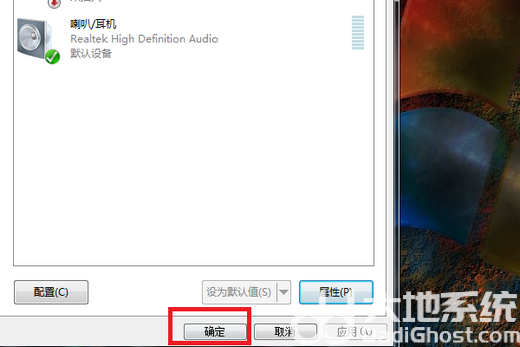部分windows7用户不小心禁用了音频功能,导致电脑没办法正常播放声音,这种情况要怎么恢复呢?你先点击声音图标,选择播放设备选项,之后打开被禁用的声音设备的属性窗口,在设备用法那一栏选择“使用此设备(启用)”,然后保存设置,这个时候你就会发现声音图标上的红叉不见了,也可以正常播放声音了。
windows7不小心禁用了音频怎么恢复:
1、在电脑任务栏中用鼠标右击“喇叭”图标。
2、然后在出现的菜单中,点击“播放设备”选项。
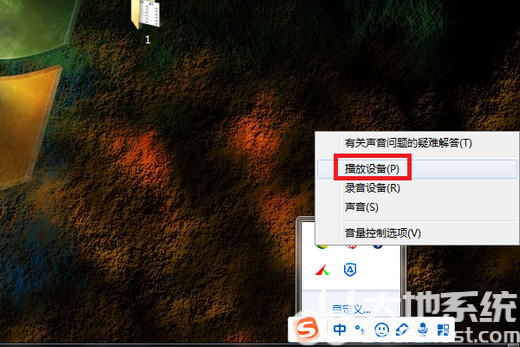
3、然后在出来的界面选中之前被禁用的声音设备,点击属性按钮。
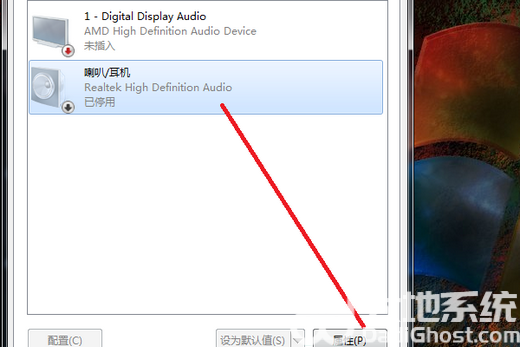
4、然后在出来的界面中,将设备用法设置为“使用此设备(启用)”。
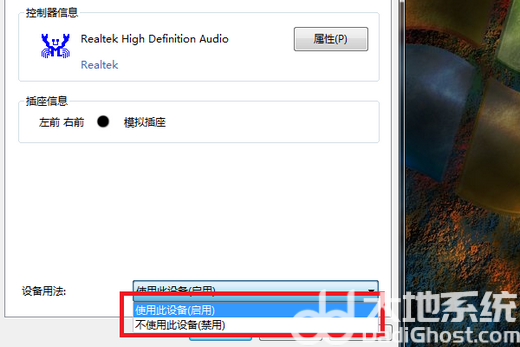
5、设置完后,点击确定按钮。
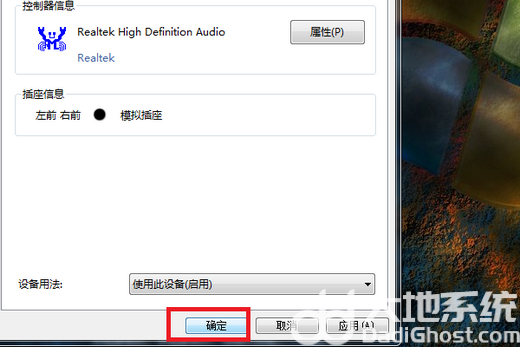
6、然后返回至主设置界面,点击确定按钮即可。